Bandicam自定义录屏的方法
2020-07-09 15:38作者:下载吧
Bandicam是一款非常给力的电脑屏幕录制软件,该软件支持视频录制、游戏录制以及各种设备录制,同时还提供多种录屏方式,包括矩形区域录屏、选择区域录屏、全屏录屏等录屏模式,在录屏结束后还可以对录制的视频进行相关的参数设置,功能十分强大。现在录制电脑屏幕已经是我们在生活中经常需要做到的工作,比如录制直播视频或者教学视频以便日后观看或者复习。这款软件录屏的方法很简单,那么接下来小编就给大家详细介绍一下Bandicam自定义录屏的具体操作方法,有需要的朋友可以看一看。
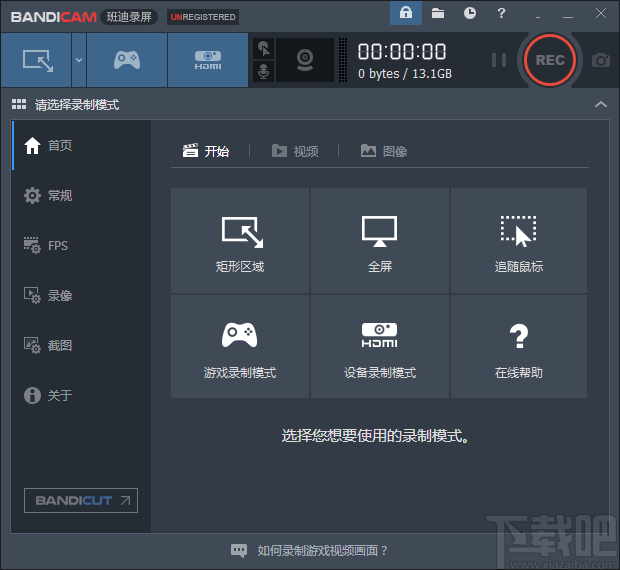
方法步骤
1.首先打开软件,在软件界面的左侧找到“常规”选项,我们点击该选项,界面右侧就会出现相应的操作选择;我们在界面右侧找到“输出文件夹”选项,并点击该选项右下方的三个小点按钮进入到文件保存路径选择页面。
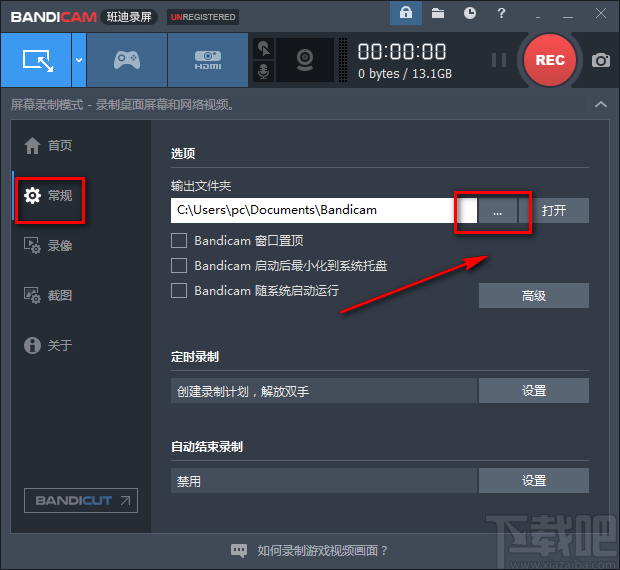
2.在文件保存路径选择页面中,我们找到录屏文件的保存位置后,再点击页面右下角的“选择文件夹”按钮即可。
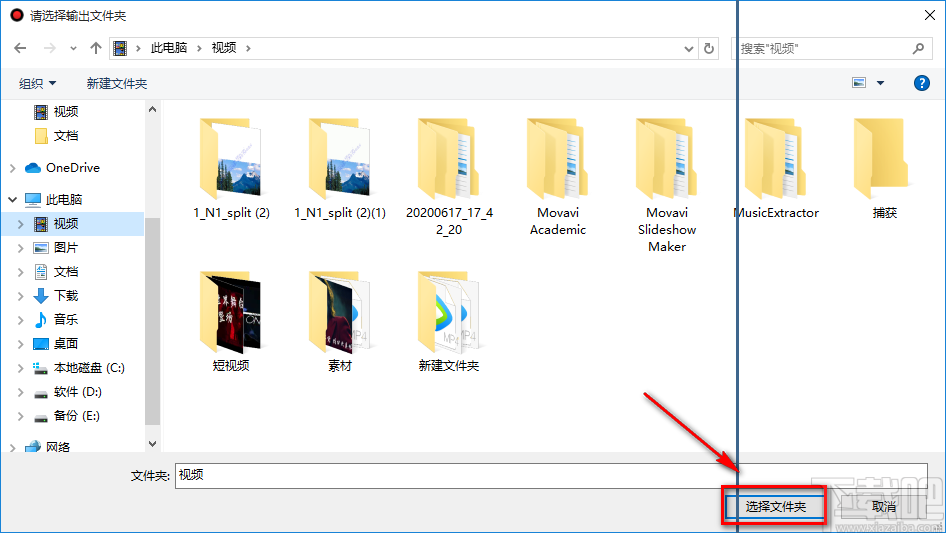
3.然后在界面左上方找到录屏选项,点击该选项后面的下拉按钮会出现一个下拉框,我们在下拉框中点击“选择录制区域”选项。
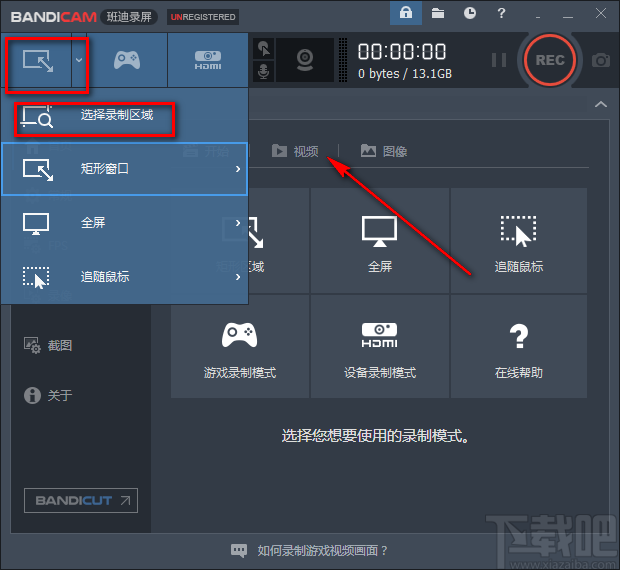
4.接着在界面上可以看到鼠标变成了十字圆圈的样子,这时我们点击鼠标不动,将需要录屏的位置完全框住再释放鼠标。
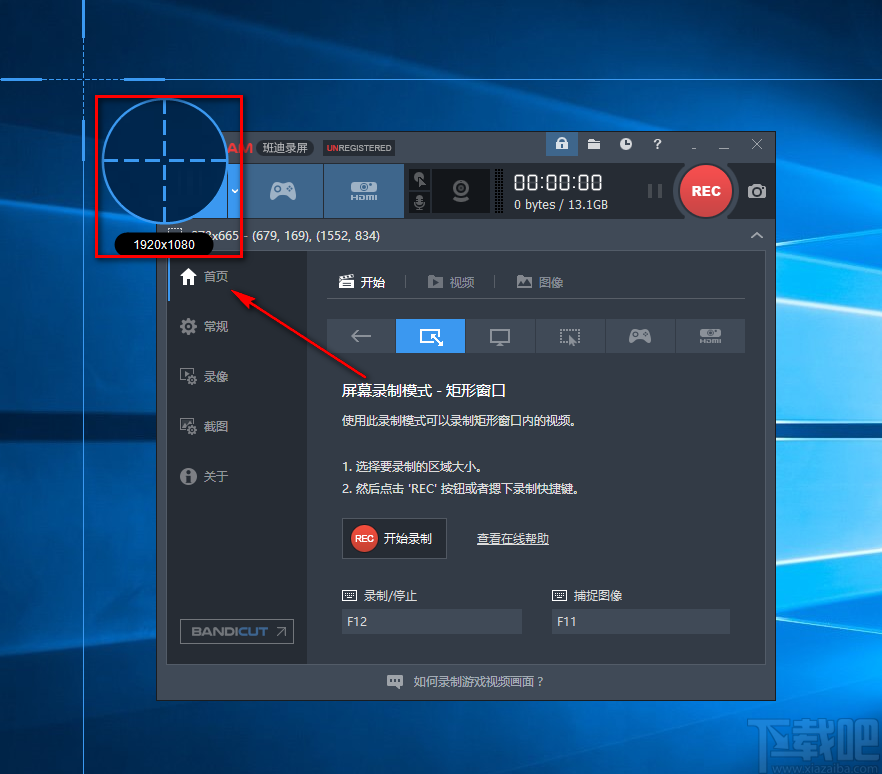
5.之后我们就可以看到录制区域被一个录屏框给框起来;接着在软件界面的右上角找到红色的“REC”按钮并点击,就可以开始录屏工作了。
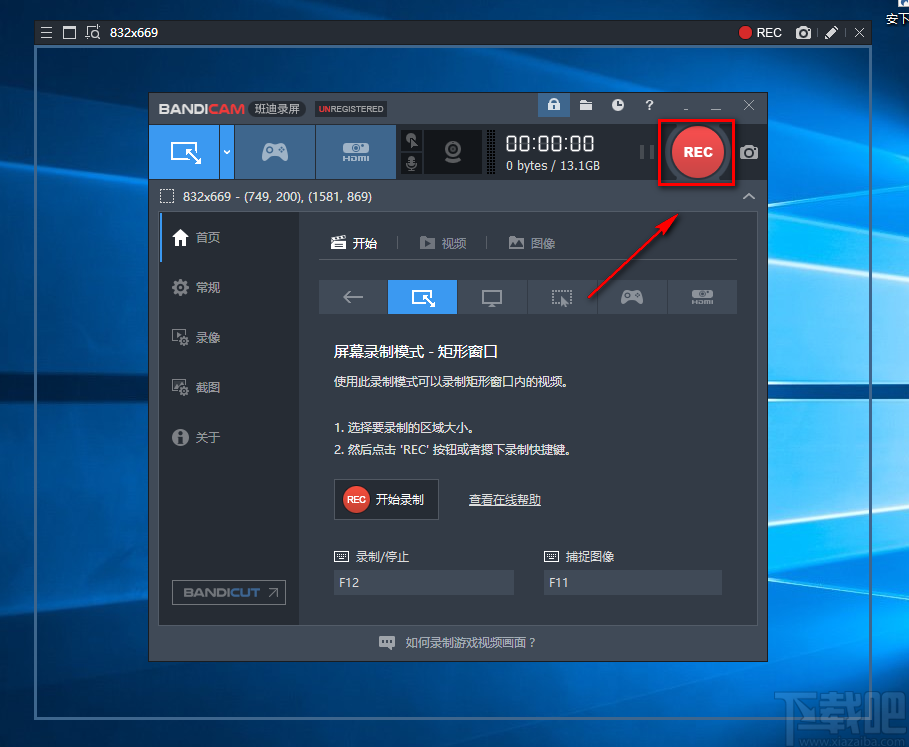
6.录屏结束后,我们在软件界面的右上角找到红色的停止按钮,点击该按钮就可以停止录制并将录制的视频文件保存到第二步设置的文件夹中。
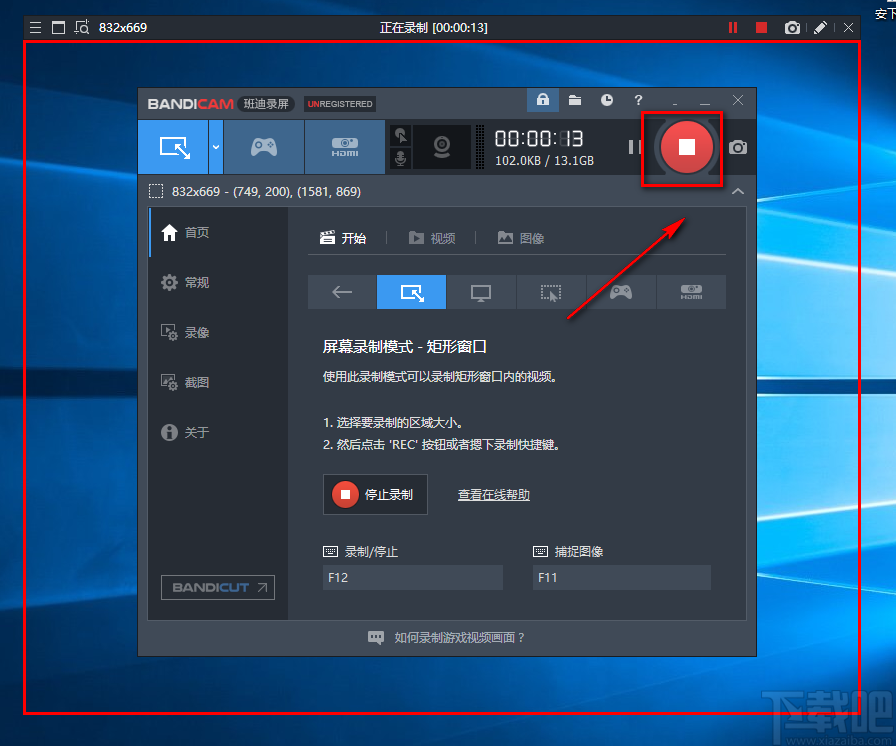
以上就是小编给大家整理的Bandicam自定义录屏的具体操作方法,方法简单易懂,有需要的朋友可以看一看,希望这篇教程对大家有所帮助。